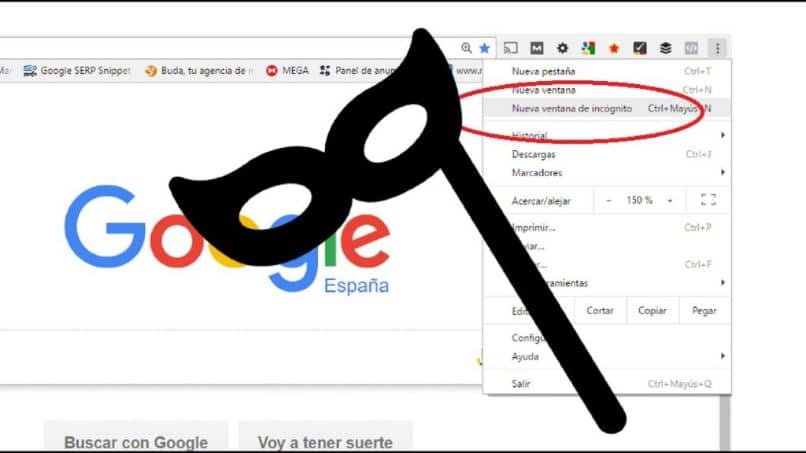Joka päivä useammat käyttäjät haluavat käyttää incognito-tilaa tietokoneellaan, ja syyt siihen ovat monet. Pääasiassa korostetaan, että se antaa meille mahdollisuuden liikkua verkossa jättämättä minkäänlaista historiaa, koska heillä ei ole mitään tapaa tietää, suodattavatko selaimet henkilökohtaisia tietoja. Tällä tavalla pääsemme mihin tahansa sivustoon a yksityinen ja turvallinen.
Mutta jos et vieläkään tiedä miten se tehdään, älä huoli, koska tässä artikkelissa opetamme sinulle, miten se tehdään helposti ja nopeasti, joten kehotamme sinua seuraamaan näitä vaiheita.
Kuinka inkognito-tila toimii?
Kuten tekstin alusta on korostettu, inkognito-tilaa käytetään normaalisti, jotta tietoja ei tallenneta käyttämiltämme sivustoilta. Lisäksi, antaa käyttäjän selata turvallisesti, huolehtimalla yksityisyydestäsi.
On huomattava, että selainten joukossa, joilla on tämä vaihtoehto, meillä on muun muassa Google Chrome, Mozilla Firefox, Microsoft Edge. Myynnin avaamisprosessi on kuitenkin samanlainen.
Toinen etu, jonka ikkuna tai incognito-tila tarjoaa meille, on se ei jätetä paikalliseen rekisteriin, eikä tietoja ladatuista tiedostoista. Se näkyy vain tietokoneen latauskansiossa, eli jos ne poistetaan sieltä, se katoaa automaattisesti tietokoneesta ilman mitään ongelmia.
Ensimmäinen asia, joka on pidettävä mielessä, on erityyppisiä selaimia ja tällä hetkellä voimme tietää, mikä on paras Internet-selain vuonna 2020. Ja jokaisella on eri vaiheet, mutta niillä kaikilla on suuri samankaltaisuus. Seuraavaksi selitämme, miten se tehdään jokaisessa.
Avaa incognito-tila Google Chromessa
- Sinun on avattava Chrome tietokoneella
- Siirry sitten oikeaan yläkulmaan ja napsauta Lisää-vaihtoehtoa Uusi Incognito-ikkuna
- Seuraavaksi uusi ikkuna ilmestyy incognito-kuvakkeella ja olet valmis tekemään hakuja verkossa.
Avaa incognito-tila Mozilla Firefoxissa
- Ensimmäinen askel on avaa Firefox
- Sitten sinun on napsautettava valikkokuvaketta
- Lopuksi pääset kohtaan, jossa lukee ”uusi yksityinen ikkuna”, ja se ohjaa sinut automaattisesti incognito-tilaan.
Avaa incognito-tila Microsoft Edgessä
- Avaa Microsoft Edge
- Toinen vaihe on napsauttaa kolmea pistettä, jotka näkyvät oikeassa yläkulmassa
- Syötä sitten Uusi InPrivate-ikkuna ja lopuksi voit käyttää incognito-tilaa turvallisesti.
Muita helpoimpia tapoja päästä yksityiseen ikkunaan ovat näppäimistö, esimerkiksi jos käytät Google Chrome -selainta, sinun on asetettava pikakuvake Ctrl + Vaihto + N; kun taas käytät Microsoft Edgeä tai Mozilla Firefoxia, sinun on vain painettava Ctrl + Vaihto + P.
On korostettava, että tulos on molemmilla tavoin sama eikä myöskään sen prosessilla ole minkäänlaista komplikaatiota.
Incognito-tilan käytön edut tietokoneella
On monia etuja, miksi useimmat käyttäjät valitsevat incognito-tilan, koska se on yksinkertainen tapa suojata tietosi. Parasta on, että on myös helppo poistaa mahdollisuus selata incognito-tilassa Chromessa ja muissa selaimissa.
Mutta jos et tiedä syitä, miksi sinun pitäisi käyttää sitä, älä huoli, koska seuraavaksi esitämme sinulle tämän yksityisen tilan tärkeimmät edut:
- Estä evästeiden jahtaaminen: Yksi syy, joka suosittelee niiden käyttöä, johtuu siitä, että se estää kaikenlaisten etsimiesi tietojen, kuten myös salasanojen tai muiden tietojen, tallentamisen. Mutta jos et halua selata incognito-tilassa, on myös mahdollista poistaa tai tyhjentää verkkosivun evästeet ja välimuisti Google Chromessa.
- Saada erilaisia tuloksia: Normaalisti, kun teet haun Googlessa, näet tietoja historiasi mukaan, mutta jos selaat yksityisesti, voit tutkia uusia tuloksia, koska tallennettuja tietoja ei ole.
- Käytä rinnakkaisia tilejä: Toinen etu, jonka se tarjoaa meille, on se, että voimme käyttää eri tilejä samanaikaisesti, koska se antaa meille myös mahdollisuuden avata kaksi välilehteä incognito-tilassa.
Lopuksi toivomme, että tämä opetusohjelma on auttanut sinua, mutta haluamme kuitenkin tietää mielipiteesi Oletko onnistunut siirtymään helposti incognito-tilaan tietokoneeltasi? Luuletko tuntemattoman ikkunan olevan hyödyllinen? Jätä meille vastauksesi kommentteihin.